如果你是一位化学老师,是不是经常为要在教案中输入化学反应方程式而犯难?其实,只要借助WPS化学助手插件,就能轻松完成该项任务。
一、安装WPS化学助手
WPS化学助手可以让你在WPS中快速输入化学分子式、反应方程式,省去手动更改上下标和字母大小写的繁琐操作。登录 http://www.wps.cn/addons/ThreadView/wdid-6535.htm页面,单击“安装到WPS”(图1),然后根据浏览器安全设置的不同,系统可能会弹出询问对话框,请单击“允许”按钮,以将WPS化学助手安装到WPS 2010中。
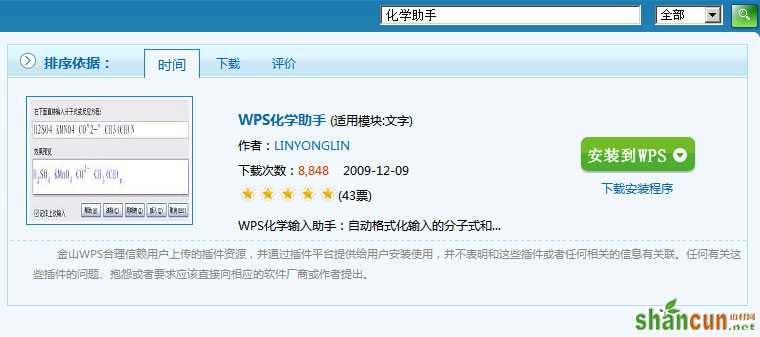
二、插入化学反应方程式
为WPS 2010安装了WPS化学助手后,要输入化学反应方程式即变得易如反掌了,具体操作如下。
1.启动“WPS文字”并打开所需文档或者新建一篇文档。
2.在“化学助手”插件工具栏上,单击“插入化学式”,然后在“在下面直接输入分子式或反应方程”下的方框中,输入要录入的分子式或化学方程式,将自动转换为规范的化学格式并显示在“效果预览”下的方框中(图2)。
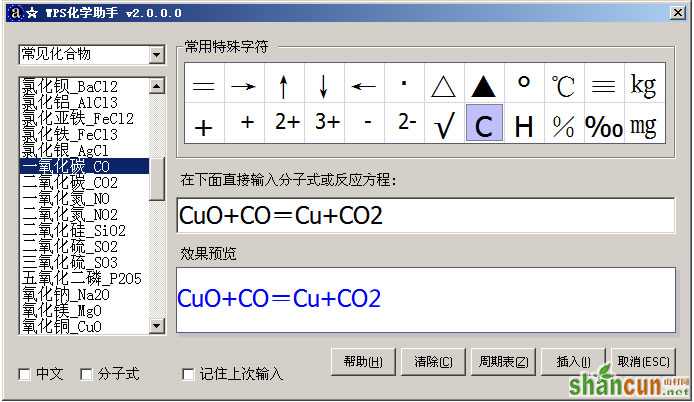
3.单击“插入”按钮即可将规范的化学方程式插入到当前文档中。
通常情况下,WPS化学助手能够自动规范化学格式,但有两点需要注意:其一是当要输入离子(上标)时,请先输入“^”上标开始,接着输入2+、3+等符号,再次输入“^”结束上标;其二是输入包含CO、HPO3、HNO4、HOO等字符时,会和金属Co、Po、No、Ho等混淆,所以其中的O字母必须输入大写,输入小写将自动转换为金属元素。
小技巧
自动转换
如果你已经在文档中输入化学分子式或反应方程式,那么可以选中它,然后在“化学助手”插件工具栏上,单击“自动转换”按钮,即将普通字符规范为化学格式。
化学元素周期表
WPS化学助手还提供了一个可视化的周期表,提供各个元素的原子量和发现历史,利用该周期表,你可以方便地学习并将元素快速录入到文档中。















